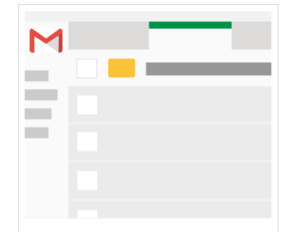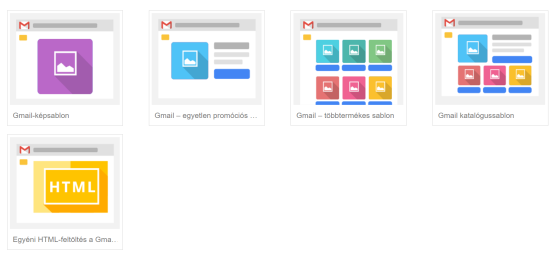„A Gmailen hirdetni” változatai közötti eltérés
Innen: Hogyankell.hu
(→Lépések) |
(→Hogyan kell A Gmailen hirdetni?) |
||
| (9 közbenső módosítás ugyanattól a szerkesztőtől nincs mutatva) | |||
| 1. sor: | 1. sor: | ||
| − | == Hogyan kell | + | == Hogyan kell a Gmailen hirdetni? == |
[[Fájl:Gmail-adw-hirdetesek.png|right|300 px]]A Gmail-hirdetéseknek több típusa is van. Egyrészt a Gmail Google tulajdon, így a Google AdWords Display hálózat hirdetései visszaköszönhetnek a Gmail felületén is. Másrészt a hirdetéseink megjelenhetnek a felhasználók Gmail-fiókjában is, a leveleik között, újabban a „Promóció” fül alatt. Utóbbi esetén a levélre kattintásért fizetünk hirdetőként, a levél megnyitását követő átkattintásért már nem. Ha hirdetést szeretnél létrehozni, így kezdj neki! | [[Fájl:Gmail-adw-hirdetesek.png|right|300 px]]A Gmail-hirdetéseknek több típusa is van. Egyrészt a Gmail Google tulajdon, így a Google AdWords Display hálózat hirdetései visszaköszönhetnek a Gmail felületén is. Másrészt a hirdetéseink megjelenhetnek a felhasználók Gmail-fiókjában is, a leveleik között, újabban a „Promóció” fül alatt. Utóbbi esetén a levélre kattintásért fizetünk hirdetőként, a levél megnyitását követő átkattintásért már nem. Ha hirdetést szeretnél létrehozni, így kezdj neki! | ||
| 10. sor: | 10. sor: | ||
#Hozz létre egy új hirdetést! A hirdetés létrehozása gombra kattintva válaszd a Hirdetési galéria opciót! Ide érkezve láthatod, hogy a felkínált lehetőségek között ott tündököl a Gmail-hirdetés létrehozása. Kattints rá bátran! | #Hozz létre egy új hirdetést! A hirdetés létrehozása gombra kattintva válaszd a Hirdetési galéria opciót! Ide érkezve láthatod, hogy a felkínált lehetőségek között ott tündököl a Gmail-hirdetés létrehozása. Kattints rá bátran! | ||
#Válassz a felkínált változatok közül: | #Válassz a felkínált változatok közül: | ||
| − | **Gmail-képsablon. | + | **Gmail-képsablon. |
| − | **Gmail – egyetlen promóciós sablon. | + | **Gmail – egyetlen promóciós sablon. |
| − | **Gmail – többtermékes sablon. | + | **Gmail – többtermékes sablon. |
| − | **Gmail katalógussablon. | + | **Gmail katalógussablon. |
| − | **Egyéni HTML-feltöltés a Gmail szolgáltatásba.[[Fájl:Gmail- | + | **Egyéni HTML-feltöltés a Gmail szolgáltatásba. |
| + | [[Fájl:Gmail-hirdetesek-tipusai.png|560px]] | ||
#Töltsd fel a szükséges tartalmakat! | #Töltsd fel a szükséges tartalmakat! | ||
#Mentsd el a hirdetést! Mentés előtt az előnézeti képpel megtekintheted, hogy a hirdetésed hogyan fog megjelenni. | #Mentsd el a hirdetést! Mentés előtt az előnézeti képpel megtekintheted, hogy a hirdetésed hogyan fog megjelenni. | ||
| 49. sor: | 50. sor: | ||
Hogyan kell Gmail-hirdetést létrehozni az AdWords-ben? | Hogyan kell Gmail-hirdetést létrehozni az AdWords-ben? | ||
| − | <youtube> | + | <youtube>jUnGdf3G92o</youtube> |
| − | |||
== Kapcsolódó források, hivatkozások == | == Kapcsolódó források, hivatkozások == | ||
A lap jelenlegi, 2016. április 21., 14:20-kori változata
[szerkesztés] Hogyan kell a Gmailen hirdetni?
A Gmail-hirdetéseknek több típusa is van. Egyrészt a Gmail Google tulajdon, így a Google AdWords Display hálózat hirdetései visszaköszönhetnek a Gmail felületén is. Másrészt a hirdetéseink megjelenhetnek a felhasználók Gmail-fiókjában is, a leveleik között, újabban a „Promóció” fül alatt. Utóbbi esetén a levélre kattintásért fizetünk hirdetőként, a levél megnyitását követő átkattintásért már nem. Ha hirdetést szeretnél létrehozni, így kezdj neki!
[szerkesztés] Lépések
- Ha még nincs Google-fiókod, hozz létre egyet! A Gmail-es hirdetés a Google AdWords hirdetési rendszer része, így a létrehozásához AdWords-fiókra van szükség, ahova a Google-fiókkal tudsz bejelentkezni. A fiók létrehozásához kattints ide!
- Jelentkezz be az AdWords-be! Az imént létrehozott Google-fiókkal ezt megteheted.
- Hozz létre egy új Display kampányt és egy hirdetéscsoportot!
- Hozz létre egy új hirdetést! A hirdetés létrehozása gombra kattintva válaszd a Hirdetési galéria opciót! Ide érkezve láthatod, hogy a felkínált lehetőségek között ott tündököl a Gmail-hirdetés létrehozása. Kattints rá bátran!
- Válassz a felkínált változatok közül:
- Gmail-képsablon.
- Gmail – egyetlen promóciós sablon.
- Gmail – többtermékes sablon.
- Gmail katalógussablon.
- Egyéni HTML-feltöltés a Gmail szolgáltatásba.
- Töltsd fel a szükséges tartalmakat!
- Mentsd el a hirdetést! Mentés előtt az előnézeti képpel megtekintheted, hogy a hirdetésed hogyan fog megjelenni.
[szerkesztés] Tippek
Mikor és melyik sablont használjuk?
- Gmail-képsablon: grafikus által előre elkészített kész kép feltöltésére alkalmas.
- Gmail – egyetlen promóciós sablon: feltölthetsz képet, szöveges tartalmat, használhatsz cselekvésre ösztönző gombot. Ideális lehet egy termék, egy ajánlat esetén.
- Gmail – többtermékes sablon: ahogy a neve is mutatja, több termék, több szolgáltatás, több ajánlat esetén ideális választás. Szám szerint 6 elemet promotálhatunk vele.
- Gmail katalógussablon: 1 kiemelt terméket, és legfeljebb 3 másik terméket hirdethetünk általa.
- Egyéni HTML felöltése: saját, egyéni Gmail-hirdetéseket hozhatunk létre.
[szerkesztés] Amire szükséged lehet
- internetkapcsolat
- Gmail-fiók
- aktív AdWords-fiók (számlázási adattal és rendelkezésre álló keret)
- ajánlat
- weboldal (és megfelelő céloldal)
- szép kép a termékedről, szolgáltatásodról
- logó
[szerkesztés] Figyelmeztetések
- A Gmail-hirdetésekkel nem működik a remarketing funkció.
- Nem kompatibilis a piacon belüli szegmensek célzása sem.
- A beérkező levelektől elkülönített helyen, a Promóciók mappában találhatók a Gmail-hirdetések.
[szerkesztés] Kapcsolódó videók
Hogyan kell Gmail-hirdetést létrehozni az AdWords-ben?